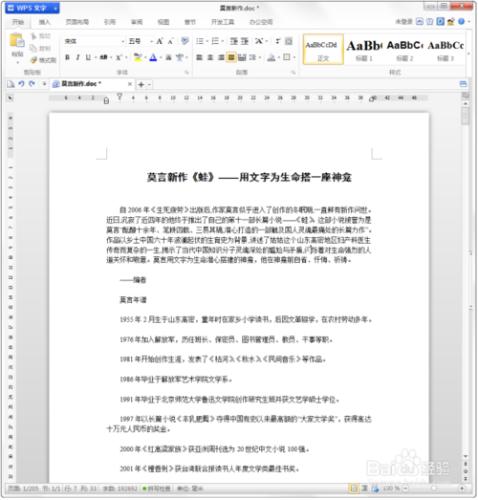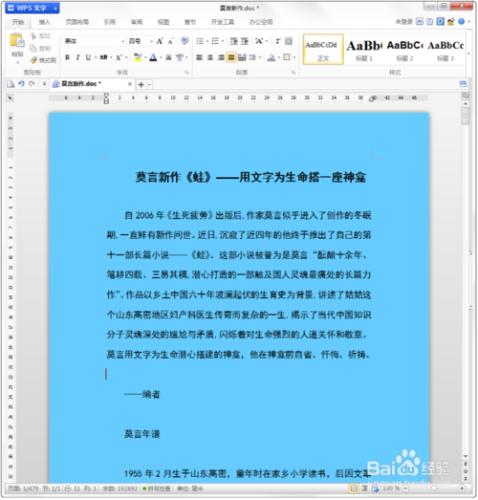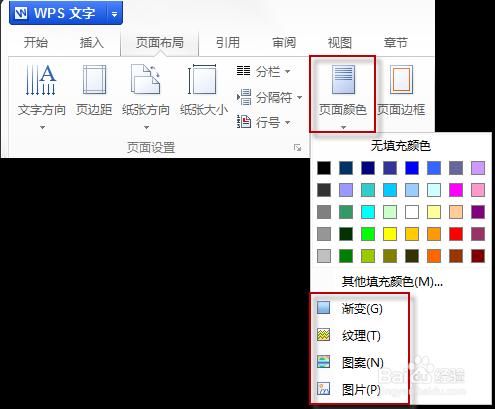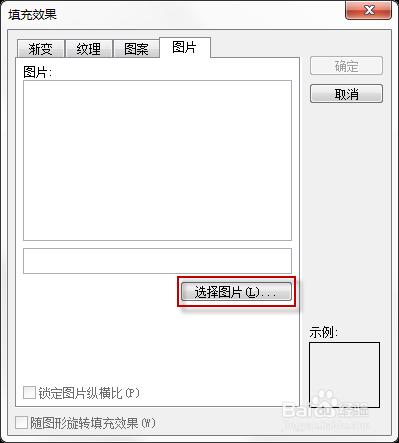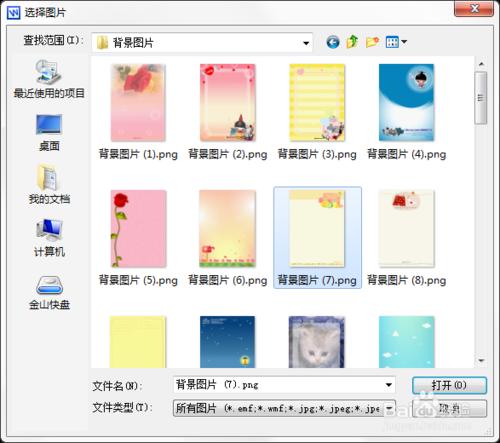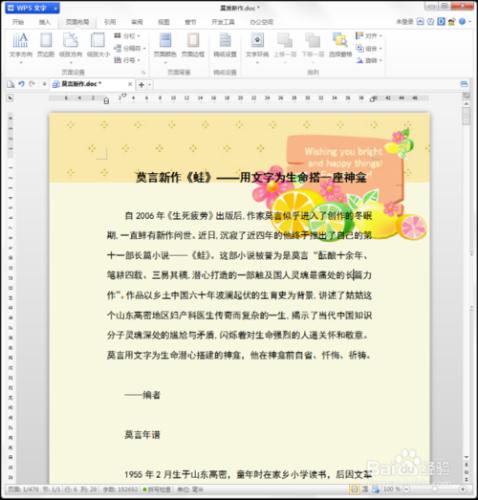平時我們除了用WPS來製作各種文件、報告之外,也會用來看看小說之類的文章,今天,咱就來說下如何用WPS打造屬於咱自己的特色閱讀器吧,讓生活更加的豐富多彩,讓閱讀更加完美。
工具/原料
電腦或者手機
有wps軟體
方法/步驟
設定背景顏色。
1,點選選單欄中的【頁面佈局】,開啟【頁面佈局】功能選項;2.在頁面背景選項組中點選【頁面顏色】,選擇顏面顏色即可。
設定頁面背景在【頁面顏色】的下拉功能選單中,我們可以看到有其他更多的選項如漸變、紋理、圖案、圖片等,而現在咱要說的就是插入圖片的功能。
點選【圖片】我們就可以在開啟的對話方塊中填充背景圖片了,如下圖,點選【選擇圖片】開始選擇圖片。,1,點選【選擇圖片】開始選擇圖片;
2,找到存放背景圖片的檔案加,選擇背景圖片;
3,選擇圖片後,點選【確定】,完成填充圖片
4,插入背景圖片效果,如下:
WPS還具有中的書籤功能
除了使用【插入書籤】的功能外,還有另外一種方法可以在開啟文件的時候,直接跳轉到上次閱讀的位置,而且更加方便。方法如下:1.將滑鼠游標定外在最後的閱讀位置,點選儲存。(也可以使用Ctrl+S快捷鍵進行儲存)2.關閉文件後再次開啟,按快捷鍵:Shift+F5,即可快速跳轉至最後一次閱讀的位置了。
注意事項
電腦裡面有自己下載的圖片
根據要求去選擇背景